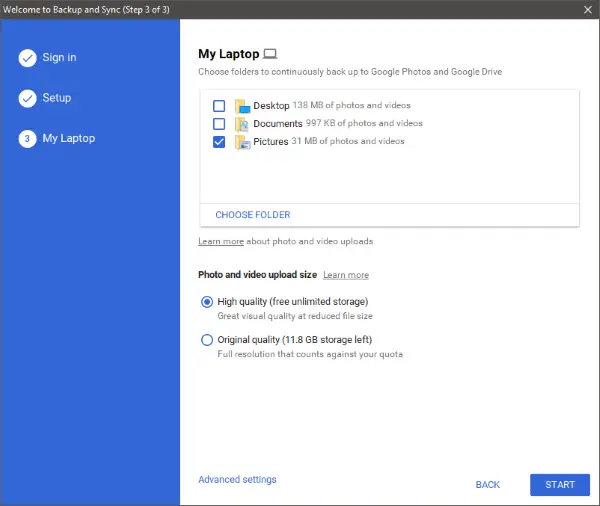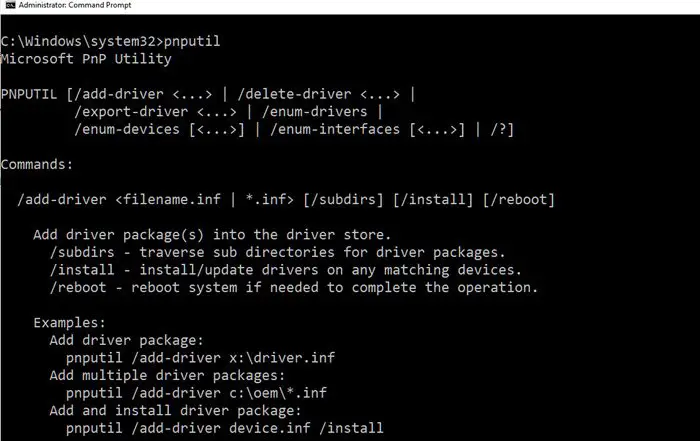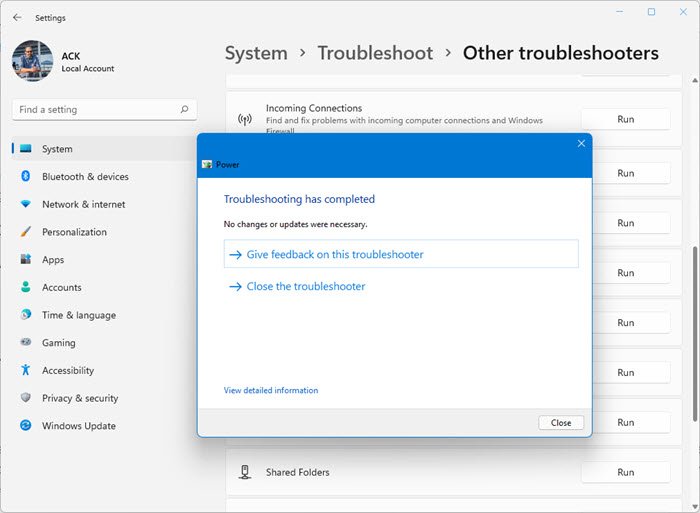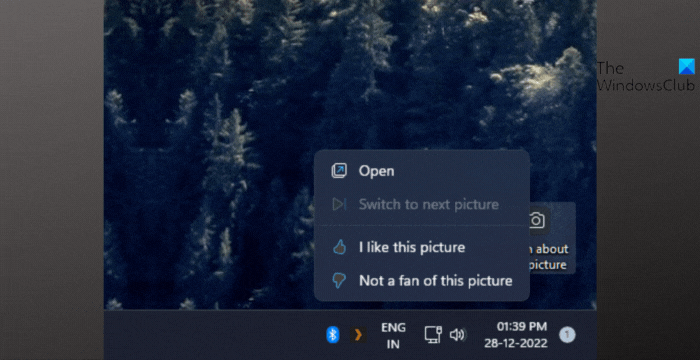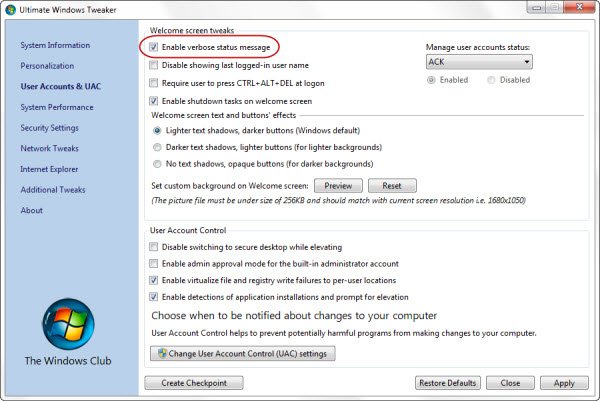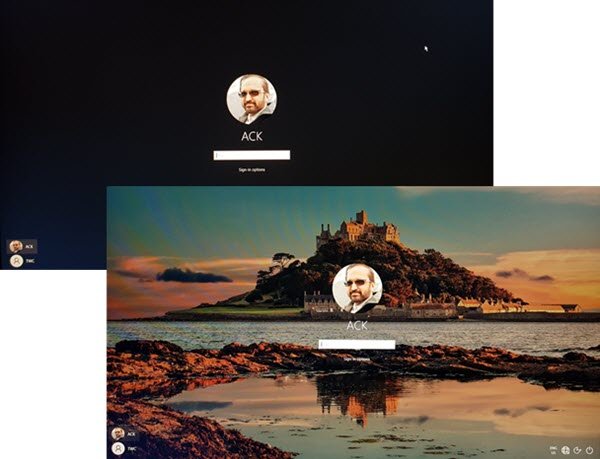あなたはOriginまたはEAデスクトップアプリでSims 4を更新できません?もしそうなら、この投稿はあなたに興味を持っています。
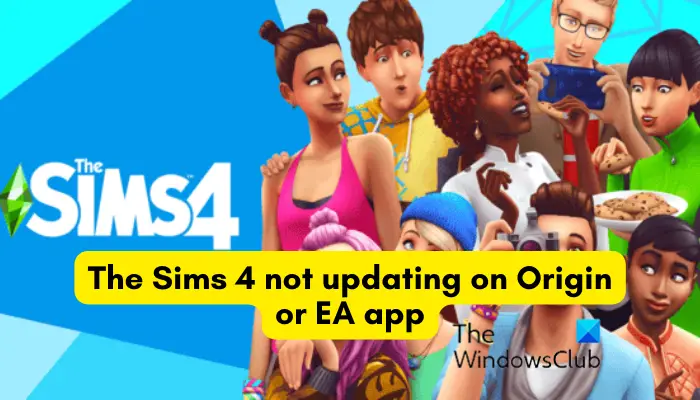
なぜ私のSims 4がEAアプリで更新されないのですか?
EAデスクトップアプリまたはOriginクライアントでSims 4ゲームを更新できないさまざまな理由があります。問題を引き起こすゲームファイルや、ゲームクライアントがゲームを更新できないようにするバックグラウンドプログラムを引き起こす可能性があります。それに加えて、EAアプリに関連付けられた破損したキャッシュも手元の問題を引き起こす可能性があります。
なぜEAにSims 4をダウンロードさせないのですか?
EAアプリでSims 4ゲームをダウンロードできない場合は、問題を引き起こすハードドライブ形式である可能性があります。 FAT32ハードドライブがある場合は、ゲームのダウンロード中に問題が発生したり、FAT32ハードドライブが4GBを超えてデータをダウンロードできないため、ダウンロードが4GBで立ち往生する可能性があります。
さて、OriginまたはEA DesktopアプリのSims 4を更新することに問題がある場合は、カバーしました。ここで言及した修正に従い、この問題を取り除くことができます。
OriginのSims 4ゲームまたはEAデスクトップアプリを更新できない場合に使用できるトラブルシューティング方法は次のとおりです。
- 管理者としてOriginまたはEAデスクトップアプリを実行します。
- Sims 4ゲームを修理します。
- クリアオリジンまたはEAデスクトップアプリキャッシュ。
- バックグラウンドプログラムを閉じます。
- EAデスクトップをアンインストールし、Origin(該当する場合)でゲームを更新します。
- OriginとSims 4を再インストールします。
1]管理者としてOriginまたはEAデスクトップアプリを実行する
この問題を修正するために最初にできることは、オリジンクライアントまたは管理者の権利を備えたEAデスクトップアプリを起動することです。 Sims 4ゲームを更新できないか、更新が停止する必要がある必要な権限がない場合があります。したがって、Sims 4に使用しているゲームランチャーを右クリックして、コンテキストメニューから[管理者として実行]オプションを選択します。起動したら、ゲームを更新して、問題が解決されたかどうかを確認してください。そうでない場合は、次の潜在的な修正に進みます。
2] Sims 4ゲームを修理します
ゲームファイルが感染している可能性があるため、ゲーム用の新しいパッチをインストールできません。したがって、シナリオが適用される場合は、Sims 4のゲームファイルを確認して修復し、ゲームを更新できるかどうかを確認できます。
起源:
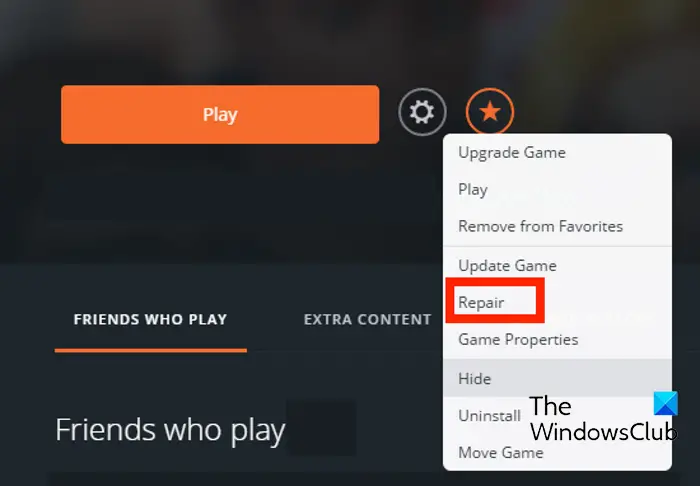
- まず、Originクライアントを開いて、そのようにナビゲートします私のゲームライブラリ。
- その後、Sims 4ゲームを右クリックし、表示されたコンテキストメニューから、修理オプション。
- 次に、プロンプトの指示に従って、検証プロセスを完了します。 Originは、ゲームファイルをサーバーに保存されたカウンターパートと比較し、ゲームファイルのクリーンバージョンを交換または復元します。
- 最後に、Originを再起動してSims 4ゲームの更新を再試行し、問題が修正されているかどうかを確認できます。
彼女のデスクトップ:
- まず、EAデスクトップアプリを起動し、左側のペインからマイコレクションセクションに移動します。
- 次に、Sims 4ゲームに添付されている3ドットメニューボタンを押します。
- 次に、をクリックします修理オプションとゲームクライアントにゲームファイルを確認および修復させます。
- その後、EAデスクトップを再起動し、問題が解決したかどうかを確認します。
ゲームファイルが修復されると、ゲームは問題なく更新する必要があります。
読む:このシステムでビデオカードでSims 4を実行できません。
3]クリアオリジンまたはEAデスクトップアプリキャッシュ
アプリに関連付けられた破損したキャッシュは、アプリの通常の動作に多くの問題を引き起こす可能性があります。 Sims 4を更新できないという問題は、ゲームプラットフォームのキャッシュファイルが壊れているためにトリガーされる可能性があります。したがって、シナリオが適用されている場合、OriginまたはEAデスクトップアプリのキャッシュを削除して、問題が修正されているかどうかを確認できます。
起源:
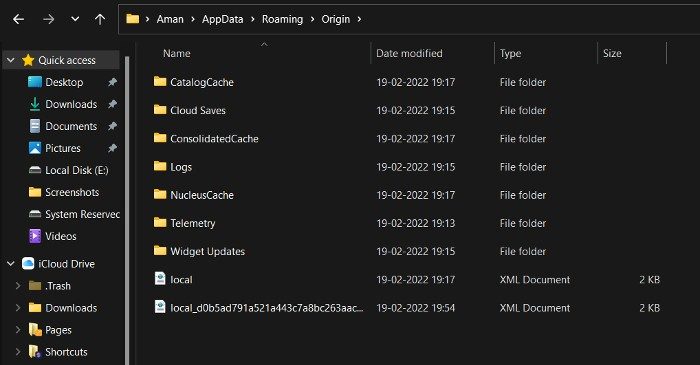
- まず、Originがバックグラウンドで実行されていないことを確認してください。タスクマネージャーをオープンし、Origin(Origin.exe、OriginWebhelperservice.exe)で気に入ったすべてのインスタンスとプロセスを閉じます。
- 次に、Win+Rを押して実行ボックスを開いて入力します%ProgramData%/Originその中に。
- 次に、開いた場所のすべてのキャッシュファイルをクリアします。
- 完了したら、コンピューターを再起動し、原点を起動して、問題が修正されているかどうかを確認します。
彼女のデスクトップ:
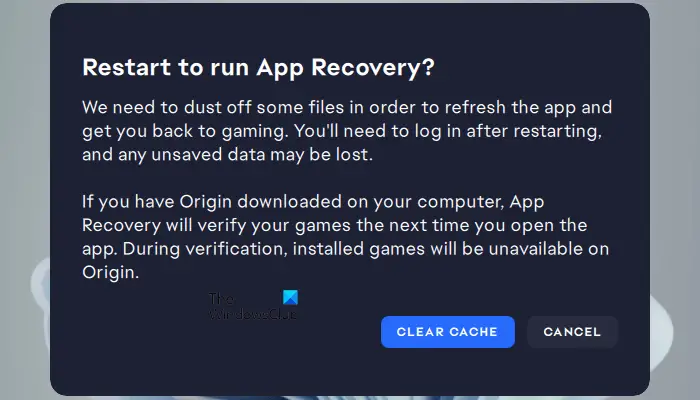
- まず、スタートメニューから「EAアプリの回復」を検索し、アプリを開きます。
- 次に、をクリックしますクリアキャッシュ[アプリキャッシュを削除する]ボタン、次に問題が解決されたかどうかを確認します。
キャッシュをクリアすることで問題の解決に役立つ場合は、次の修正に進むことができます。
4]バックグラウンドプログラムを閉じます
一部のユーザーレポートによると、ゲームクライアントが何らかのバックグラウンドプログラムによってブロックされている場合、この問題は発生する可能性があります。したがって、シナリオが適用可能な場合は、バックグラウンドアプリケーションを終了し、問題が修正されているかどうかを確認します。 CTRL+Shift+ESCを使用してタスクマネージャーを開き、[プロセス]タブでバックグラウンドプログラムを選択し、[エンドタスク]ボタンを押してプログラムを閉じます。完了したら、Sims 4を更新できるかどうかを確認してください。
5] EAのデスクトップをアンインストールし、Originでゲームを更新します(該当する場合)
影響を受けるユーザーの数人は、EAデスクトップアプリをアンインストールし、Sims 4を介してSims 4を更新することで、問題の修正に役立つと報告しています。したがって、同じことをしてみて、問題が修正されているかどうかを確認することもできます。 EAデスクトップアプリは後で再インストールできます。
読む:WindowsのSims 4の黒い画面を修正する方法?
6] OriginとSims 4を再インストールします
問題が同じままの場合、OriginクライアントとSims 4ゲームを再インストールします。そのためには、Win+Iを使用して設定アプリを開くことで最初にOriginクライアントをアンインストールし、Apps>インストールされたアプリオプションに移動し、Originに関連付けられた3ドットメニューボタンをクリックしてから、アンインストールオプションを選択します。その後、プロンプトの指示に従い、プロセスを完了することができます。その後、公式WebサイトからOriginの最新バージョンをダウンロードし、システムにアプリケーションをインストールします。完了したら、Sims 4ゲームを再インストールできます。
これが役立つことを願っています!